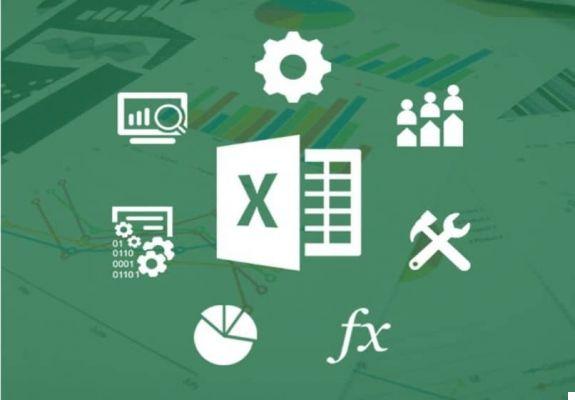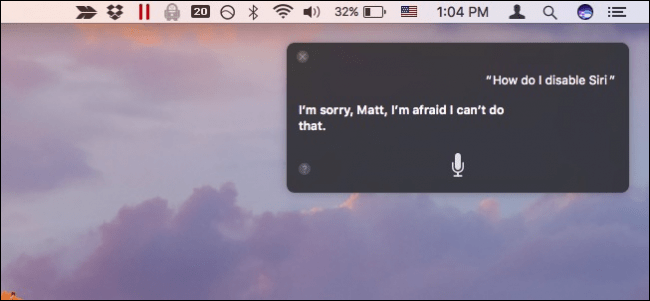في بعض الأحيان تميل الشاشة إلى أن تبدو مشوهة قليلاً. في بعض الحالات يكون ذلك بسبب تكوين سيئ وبالتالي يتغير دقته قليلاً. بهذه الطريقة ، قد تظهر صورة بعض الصور كبيرة جدًا إلى حد ما ، أو صغيرة جدًا ، بدلاً من عرضها بالإعدادات المناسبة.
ومع ذلك ، على أجهزة كمبيوتر Mac ، لدينا إمكانية تعديل أو تغيير الدقة الموجودة على الشاشة. بهذه الطريقة ، سنرى الصورة بمستوى عالٍ من الدقة والحدة للصورة التي يتم تقديمها. لهذا ، نقدم لك هذه المقالة التي يمكنك من خلالها تغيير الدقة ، وكذلك تسجيل الشاشة على جهاز Mac أو Windows.
ما الذي يجب أن تعرفه قبل تغيير دقة شاشة Mac؟
قبل البدء في تغيير دقة شاشة Mac ، هناك بعض الإرشادات التي يجب وضعها في الاعتبار. ستساعدك هذه الإرشادات على عدم إجراء تهيئة سيئة وأن الشاشة لا تبدو مشوهة أكثر من المعتاد. في الإعدادات التي يمكن لنظام Mac أن يقدمها لنا لتغيير دقة الشاشة ، يمكننا القيام بكل شيء ذي صلة.

يمكن أن تؤدي هذه الإعدادات إلى الحصول على دقة عالية جدًا للشاشة. يمكننا استخدام ضبط “اللون” ، بحيث لا تقدم الشاشة ألوانًا غير معتادة جدًا ، وتكون متسقة مع الصور. لدينا القدرة على محاذاة الصورة مع إعداد “المحاذاة” . يتم استخدام هذا بشكل أكبر عندما تكون الصورة مهتزة قليلاً
يستخدم Mac تلقائيًا أفضل دقة
يعد ضبط الدقة التلقائي أحد أفضل خيارات الضبط التي يمكن أن يقدمها لنا Mac. باستخدام هذا الخيار ، يدرس الكمبيوتر خصائص الشاشة ، ويعدلها ليمنحك أفضل دقة تناسب الشاشة. بهذه الطريقة ، ستحصل على صورة وألوان ودقة عالية جدًا في الصورة على الشاشة .
كيفية ضبط دقة شاشة جهاز كمبيوتر Mac؟
في حالة عدم تكوين شاشتك بشكل خاطئ ، يمكنك ضبطها وكذلك معرفة معدل تحديث الشاشة . إذا كنت تستخدم أكثر من شاشة واحدة ، فقد تضطر إلى تكوين الدقة وتغييرها لأنهم عند توصيلهم سيعانون دائمًا من اختلالات في الشاشة.

قم بتكوينه إذا كان لديك أكثر من شاشة واحدة
كما ذكرنا من قبل. عندما يتم توصيل أكثر من شاشتين ، فإنهم يواجهون تغييرًا في دقة الشاشة. هذا لأن كل شاشة لها إعدادات محددة ، والتي ستنعكس عند الاتصال بجهاز كمبيوتر. لتغيير هذه الإعدادات ، يجب عليك:
- في تفضيلات النظام ، ستنتقل إلى الشاشة لملاحظة هذه الخيارات
- سنرى عدة خيارات ، لكن سيتعين عليك البقاء مع “العرض”
- في ذلك ، سنرى أنواعًا متعددة من الإعدادات ، استخدم خيار “افتراضي” . سيؤدي هذا إلى ضبط الشاشة تلقائيًا مع أفضل الخيارات بناءً على الشاشة التي لديك.
ما هي الخطوات التي يجب عليك اتباعها لتغيير دقة الشاشة؟
لتغيير دقة شاشة Mac ، من السهل جدًا. نظرًا لأنه في الخيارات ، لدينا إمكانية القيام بذلك يدويًا ، مثل جعل الإعدادات الافتراضية تفعل ذلك بنفسها . بهذه الطريقة ، يمكننا توفير الوقت في إجراء التعديلات.

قم بتغيير الدقة في تفضيلات النظام
بالذهاب إلى قائمة Apple ، والانتقال إلى ” تفضيلات النظام” ثم على الشاشة ، سنرى خيارات متعددة. من بين هذه الخيارات المذكورة أعلاه. أول ما ستراه هو الشاشة ، حيث سيكون لديك العديد من القرارات التي يتعين عليك إجراؤها. فضلا عن عمليات الضبط التلقائي.
في خيار “السطوع” ، والذي يمكننا من خلاله تعديله على الشاشة . باستخدام هذه الوظيفة ، يمكنك اختيار ما يناسبك. وظيفة مواتية لرؤية الضوء الخارجي هي خيار True Tone ، والذي يمكنك من خلاله التعديل وفقًا لشدة الضوء الخارجي.
من “إعدادات العرض”
هناك خيار آخر لضبط الشاشة وهو إدخال التكوين مرة أخرى. يتم استخدامه أكثر عندما يكون لديك أكثر من شاشة. يمكنك اختيار خيار “Scale” ، أو يمكنك استخدام خيار ” Show all Resolution” ، حيث ستتمكن من رؤية أكثر من خيار متاح لك.